реклама
Понякога старите начини са най-добрите. Word предоставя твърде много функции, за да го оставя настрана за уеб документи през цялото време. Ако трябва да споделите богат документ с някой друг, трудно е да го победите като платформа.
Проследяването на промените ви позволява да споделяте документите си с други потребители и да проследявате промените и предложенията в Word, които се връщат в оригинал. И е лесно
Използвам бета на Office 2010 за това, но по-голямата част от функционалността е налична в по-ранни версии. Просто трябва да се огледате къде е скрито.
Преди сме обсъждали използването на Word. Дадох някои указания как най-добре да се възползвате стилове Как да използвате стилове в Microsoft Word, за да спестите много работа Прочетете още и нашите писатели са доставили редица други публикации за помощ в Word. Райън публикува набор от страхотни Word трикове 4 полезни съвета и трикове на Microsoft Word, за които трябва да знаетеВъзползвате ли се от всички мощни функции на Word? Ако не, тези полезни съвети и трикове на Microsoft Word са за вас. Прочетете още
. Само в случай, че не сте сигурни в най-добрата посока за вашите документи, Тим има добри съвети относно избора на опции онлайн или офлайн.Как работи
Проследяване на промените е функция, която позволява на рецензент (или няколко рецензенти) да правят промени в документ и след това авторът да приеме или отхвърли промените, заедно с бележки и предложения, една по една или в насипно състояние.
Можете да използвате мрежа или да изпратите имейл на документа наоколо. Промените и проследяването се съхраняват в самия документ. Можете лесно да проследявате промените в Word от множество рецензенти, но няма механизми за множество рецензенти, които да редактират документа едновременно. За това има няколко други опции, като например Гугъл документи.
Трябва да включите Проследяване на промените, преди да можете да използвате функциите. Не е добре да правите промени в документ и тогава осъзнавайки, че трябва да проследите промените.
Стартиране и спиране на проследяване на промените в Word

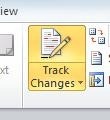 Щракнете върху преглед раздела в лентата. Тук ни интересуват три секции - Коментари, проследяване, и Промени. За сега просто щракнете върху Проследяване на промените бутон в проследяване секция. Кликнете отново, за да го изключите. Само в случай, че не сте запознати с цветовата схема на Office 2010/2007, бутоните, които са включени, светят като оранжев цвят. Те са сиви при изключване.
Щракнете върху преглед раздела в лентата. Тук ни интересуват три секции - Коментари, проследяване, и Промени. За сега просто щракнете върху Проследяване на промените бутон в проследяване секция. Кликнете отново, за да го изключите. Само в случай, че не сте запознати с цветовата схема на Office 2010/2007, бутоните, които са включени, светят като оранжев цвят. Те са сиви при изключване.
Напълно възможно е да проследявате само определени промени, а не други. Например, ако искате само да запазите видимостта на промените, в които не сте сигурни. Просто включете и изключете проследяването на промените, ако е необходимо.
Като автор завъртете Проследяване на промените На преди да изпратите документа на други хора, за да ги насърчите да използват функцията. Имайте предвид, че не можете лесно задължат те да го направят.
Вие сте рецензентът - проследяване на редакциите ви
Така секретарят на вашия камерен клуб ви изпрати документ, който тя е изготвила за предстоящата изложба. Трябва да предложите някои промени.
Промени
Просто се уверете, че Промените на проследяването са включени и след това продължете направо и редактирайте както обикновено.
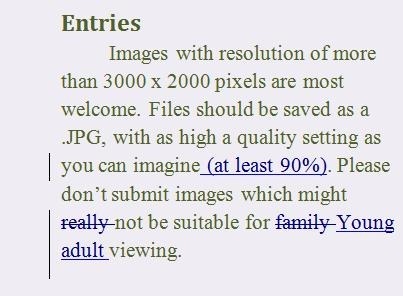
Тук е доста лесно да проследите какво сте променили. Всичко е синьо. Всичко, което е изтрито, се зачерква. Всеки нов текст е подчертан. Когато сте заменили някакъв текст, той просто се отбелязва като изтриване и допълнение.
Всички параграфи, които имат промени, са маркирани с вертикална линия вляво.
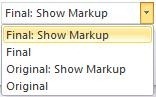 Въпреки това може да се обърка по отношение на оформлението, тъй като тук има текст, който няма да бъде в окончателното копие. Можете да промените начина, по който нещата се гледат от лентата.
Въпреки това може да се обърка по отношение на оформлението, тъй като тук има текст, който няма да бъде в окончателното копие. Можете да промените начина, по който нещата се гледат от лентата.
Ако щракнете Финал тогава ще видите само как ще изглежда крайният резултат.
Продължете напред и направете още няколко промени.
Коментари
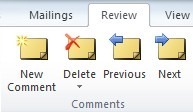 Коментарите са предложения или въпроси, които всъщност не променят документа и са показани по различен начин, във вертикален банер вдясно от документа.
Коментарите са предложения или въпроси, които всъщност не променят документа и са показани по различен начин, във вертикален банер вдясно от документа.
Добавяте ги, като щракнете върху Нов коментар бутон. Използваме другите бутони за преглед на коментарите по-късно.
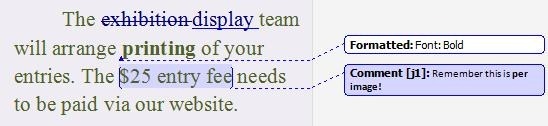
В по-сложна ситуация с множество последователни рецензенти балоните се показват в различни цветове за по-голяма яснота.
Промените във форматирането се показват (по подразбиране) в новия формат в документа, а промяната е подробно описана в балона.
Ти си Авторът - работиш през промените.
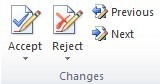 Вашият документ е прегледан от финансовия служител и той го е изпратил по имейл. Сега трябва да преминете през промените и да се справите с тях. Имате три опции за всяка промяна. Можете да приемате, отказвате или променяте.
Вашият документ е прегледан от финансовия служител и той го е изпратил по имейл. Сега трябва да преминете през промените и да се справите с тях. Имате три опции за всяка промяна. Можете да приемате, отказвате или променяте.
Можете също така просто да приемете всички промени наведнъж, но нека работим чрез тях.
Отворете документа и щракнете върху преглед в лентата и щракнете върху  бутон за преминаване към първата промяна. Промяната ще бъде подчертана. приемам или отхвърляне промяната.
бутон за преминаване към първата промяна. Промяната ще бъде подчертана. приемам или отхвърляне промяната.
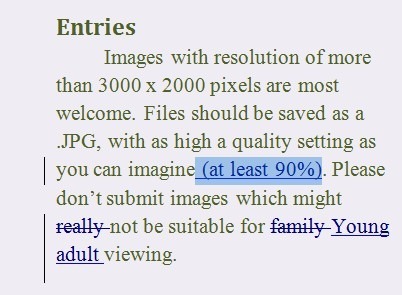
Курсорът автоматично премахва или подчертаването, или самата промяна, в зависимост от това коя опция сте избрали, и след това преминава към следващата промяна.
Просто прокарайте пътя си през останалата част от документа, като приемете или отхвърлите, докато вървите, или редактирате промените, ако някакъв компромис работи по-добре.
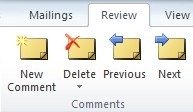 Когато стигнете до коментарите, ще намерите, че не можете да ги приемете или отхвърлите. Вместо това трябва да решите дали все още се нуждаете от тях, направете редакции, които сметнете за подходящи и след това изтрийте всяка от тях с Изтрий бутон в Коментари раздел, ако е подходящо.
Когато стигнете до коментарите, ще намерите, че не можете да ги приемете или отхвърлите. Вместо това трябва да решите дали все още се нуждаете от тях, направете редакции, които сметнете за подходящи и след това изтрийте всяка от тях с Изтрий бутон в Коментари раздел, ако е подходящо.
Довършване
След като направите каквито и да са промени, изключете отново проследяването на промените, запишете файла и продължете напред.
Една дума за предупреждение. Сравнително често срещаният проблем е хората случайно да изпратят документ на трета страна, когато Промените на промяната все още са включени и всички промени и коментари все още се виждат. Ако направите това например на клиент, може да се почувствате малко смутени. По-новите версии на Word помагат да се опитат да ви попречат да правите това, но все пак е възможно и все още по-често срещано, отколкото може да мислите. Бъдете внимателни там.
Използвате ли проследяване на промените в Word? Какво харесваш в него? Какво те смущава? Всичко, на което сте се задържали? Уведомете ме в коментарите и ще видя дали мога да помогна.
Джим е работещ привърженик на информационните технологии през деня и е толкова от около DOS 3.0, но прави всичко възможно да прекара магическите часове навън с камера или две. Той живее в Нова Зеландия с прекрасната си жена Лудит и три деца. Можете просто да си представите колко са объркани.